Tecnología
¿Cómo personalizar las notificaciones de WhatsApp para evitar responder molestos mensajes?
La aplicación de mensajería se destaca por su amplio catálogo de funciones, adaptadas a los gustos y preferencias de cada usuario.

El uso de aplicaciones de mensajería como WhatsApp se ha consolidado como uno de los métodos de comunicación preferidos por millones de personas. Su interfaz intuitiva y de rápida navegación la convierte en una herramienta accesible para una amplia comunidad de usuarios distribuidos en distintas partes del mundo, ganando cada vez más espacio tanto en ámbitos laborales como personales.
Una de las características más valoradas es la posibilidad de personalización. Actualmente, muchas personas buscan adaptar sus plataformas digitales favoritas a sus gustos y necesidades.
Un ejemplo claro de ello es la personalización de notificaciones, lo cual permite diferenciar entre mensajes prioritarios y aquellos que no requieren una respuesta inmediata.

A pesar de ser una función útil, muchos desconocen cómo utilizarla correctamente. Esta herramienta se encuentra disponible directamente en la aplicación de WhatsApp, evitando la necesidad de descargar opciones externas de dudosa procedencia o que comprometan el espacio de almacenamiento del dispositivo.
Según lo indica el Centro de Ayuda, los pasos para personalizar las notificaciones de un contacto o grupo son los siguientes:
- Abrir el chat con el contacto o grupo que se desea personalizar.
- Pulsar sobre el nombre del contacto para acceder a su perfil.
- Seleccionar la opción “Notificaciones”.
- Dentro de este menú, elegir el tipo de tono que se desea modificar.
- En la sección “Notificaciones de mensajes”, tocar en “Tono de notificación”, seleccionar el tono preferido y confirmar con “Guardar”.
- En “Notificaciones de llamadas”, se puede seleccionar un tono personalizado siguiendo el mismo procedimiento.
Es importante tener en cuenta que las llamadas grupales utilizan el tono predeterminado y no se puede modificar.
Otras formas de personalizar las notificaciones
Para asegurarse de recibir alertas cada vez que llegue un nuevo mensaje, se recomienda activar la casilla correspondiente a “Notificaciones de mensajes”, lo que garantiza que ninguna conversación importante pase desapercibida.
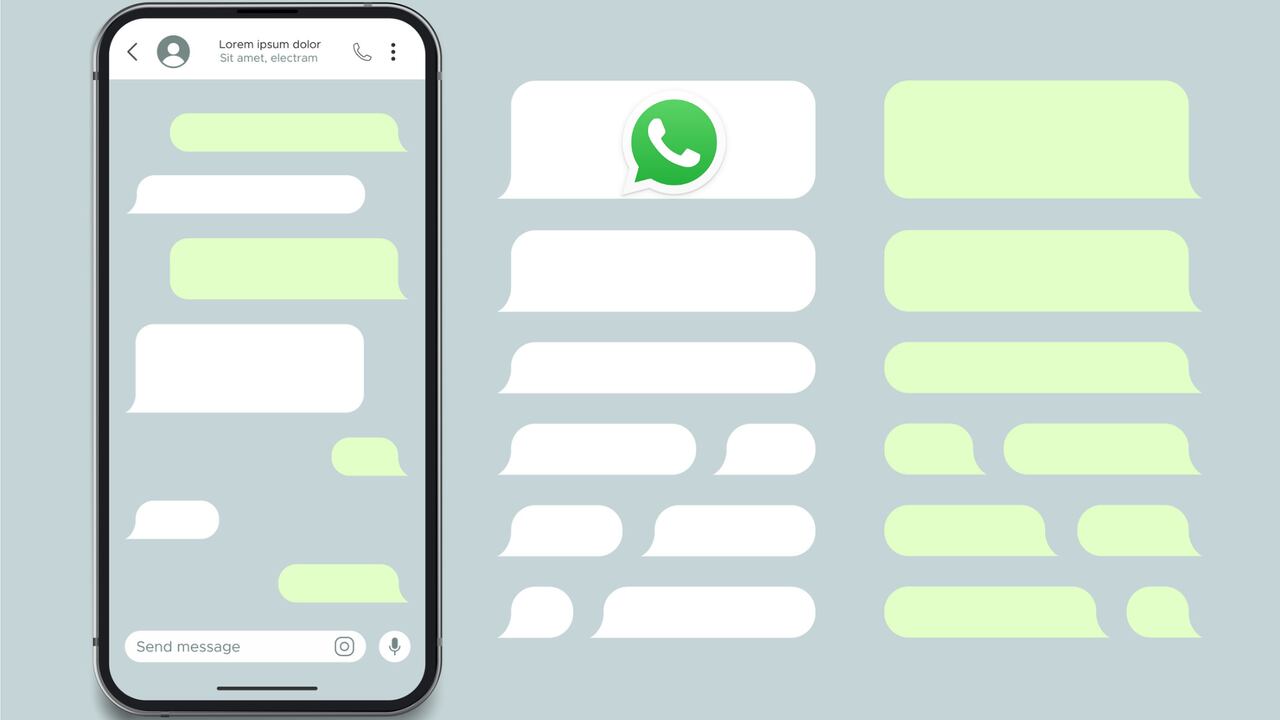
Asimismo, es posible habilitar la opción “Mostrar vista previa”, que permite leer parte del mensaje desde la notificación sin necesidad de abrir la aplicación. En caso de que se prefiera mayor privacidad, puede desactivarse.
Otra función destacada es la notificación de reacciones a los mensajes, tanto en chats individuales como grupales. Para activarla, basta con marcar la casilla “Mostrar notificaciones de reacciones”.
Finalmente, si se desea que los mensajes se sincronicen de forma más eficiente, incluso cuando la aplicación no está en uso, se puede habilitar la opción “Sincronización en segundo plano”. Esto permite que los mensajes se actualicen automáticamente, mejorando el rendimiento general de la aplicación.


